| On this page |
概要 ¶
PDGサービス は、ワークアイテムをクックするためのサーバーとして動作する持続型プロセスです。 ノードがPDGサービスを使用するように設定されていれば、ワークアイテムをクックすると、そのワークアイテムはジョブをサービスのプールに投入するようになります。 利用可能な最初のサービスは、そのワークアイテムを取得して、そのワークを実行します。
PDGサービスは、新しいプロセスの起動に関連したオーバーヘッドを回避します。 PDGサービスは、ジョブ特有の最適化を実行することもできます(例えば、HDA Processorサービスは、必要なノードを一度だけ作成し、各ジョブで同じノードを再利用して、そのネットワークの作成関連の時間を回避することができます)。 その結果として、PDGサービスはジョブの処理を飛躍的に高速化することができます。
対応しているノード ¶
PDG Servicesパネル ¶
PDG Services パネルを開くには:
-
TOP Tasksメニューから PDG Services を選択します。
-
新しくペインタブを作成し、そのペインメニューから New Pane Tab Type ▸ TOPs ▸ PDG Services を選択します。

PDG Services list
登録されている利用可能なすべてのサービスをリストし、それらのサービスが現在実行中かどうか表示します。 登録されているPDGサービスは、このリストから選択、追加、削除することができます。
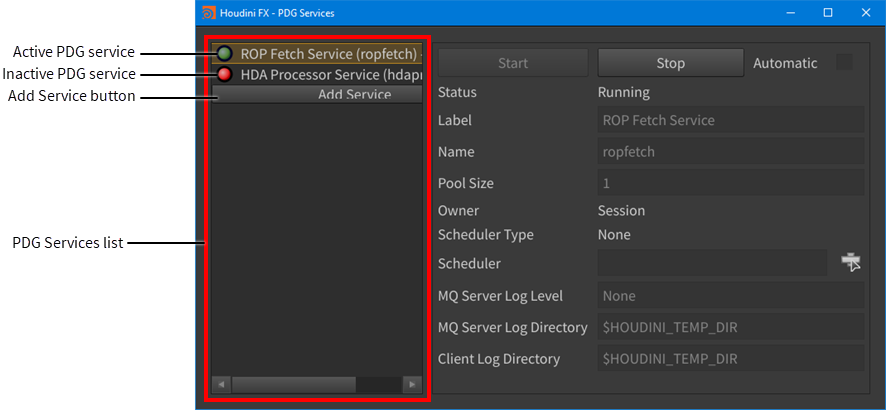
Add Service
Add PDG Serviceウィンドウを開きます。
Delete Service
このメニューは、登録されているサービスを削除します。
登録されているPDGサービスをの削除を参照してください。
Start
選択したPDGサービスを起動します。
Stop
選択したPDGサービスを停止します。
Automatic
有効にすると、選択したPDGサービスは、(そのサービスがまだ起動していない場合に)そのサービスを使用する最初のPDGグラフクックによって自動的に起動されます。
Status
サービスが実行中なのか停止されているのかを表示します。
Label
選択したPDGサービスのサービスノードタイプを指定します。
Name
選択したPDGサービスの名前を指定します。
Pool Size
サービスプールで作成されるインスタンスの数を設定します。 インスタンスが多いほど、より多くのワークアイテムを並列でクックできるようになるので、クック時間が短くなります。
Owner
サービスの所有者を表示します。 現在のところ、サービスはHoudiniセッションでしか所有できないです。
Scheduler Type
サービスに関連付けられているスケジューラタイプの名前を表示します。
Scheduler
一部のスケジューラタイプでは、特定のスケジューラノードに対してサービスを実行する必要があります。 このフィールドでは、そのスケジューラノードを指定することができます。
MQ Server Log Level
サービスに関連付けられているMQサーバーのログレベルを表示します。
MQ Server Log Directory
MQサーバーのログファイルが保存されるディレクトリを表示します。
Client Log Directory
サービスプールクライアントがログファイルを書き出すフォルダを指定します。
Add PDG Serviceウィンドウ ¶

Type
登録されているサービスに関連付けるサービスタイプ。
Owner
サービスの所有者を制御します。 現在のところ、サービスはHoudiniセッションでしか所有できないです。 つまり、サービスの寿命は現行Houdiniセッションと結びついています。 Houdiniが終了した時にサービスがまだ実行中だった場合、そのサービスは自動的にシャットダウンされます。
Automatically Start Service
有効にすると、サービスは、(そのサービスがまだ起動していない場合に)そのサービスを使用する最初のPDGクックによって自動的に起動されます。
Pool Size
サービスで作成されるクライアントの数。
Port
ポートの設定方法を選択します。
Automatic
サービスが使用するポートが自動的に決定されます。
Custom
サービスが使用するポートに独自のポートを指定する必要があります。
MQ Server Log Level
MQサーバーのログファイルに書き出される情報のタイプを制御します。
None
何も情報がログに書き出されません。
Errors
エラーのみがログに書き出されます。
Warnings
警告とエラーがログに書き出されます。
All
一般的なステータスメッセージ、警告、エラーがログに書き出されます。
MQ Server Log Directory
MQサーバーがログファイルを生成するログディレクトリを指定します。
Client Logging Directory
サービスプール内のクライアントがログファイルを書き出すログディレクトリを指定します。
Add
サービスを登録します。
Cancel
サービス登録の操作をキャンセルします。
PDG Servicesノード ¶
PDG Services パネルを使用してサービスを作成/管理するだけでなく、以下のTOPノードを使用してグラフ内で直接PDGサービスを取り扱うこともできます:
How-to ¶
PDGサービスに対応しているノードタイプのどれかでPDGサービスを使用する手順を以下に載せています。
PDGサービスの追加 ¶
-
PDG Services ウィンドウで、PDG Servicesリスト内に配置されている Add Service をクリックします。
Add PDG Serviceウィンドウが表示されます。
-
Add PDG Service ウィンドウで、新しいサービスで必要なすべてのサービスの詳細を指定して、サービスを使用したいノードの構成を含めます。
この手順に関しては、そのノードがサービスを使用するように設定する上でそのノードのドキュメントの情報を参照してください。
-
Add をクリックします。
新しく登録したサービスがPDG Servicesリスト内に表示されます。
さらに、設定した関連ノードがクックされると、それらのノードは新しいPDGサービスプールを使用してワークアイテムをクックするようになります。
PDGサービスの起動 ¶
-
PDG Services ウィンドウで、PDG Servicesリストから起動したいサービスを選択します。
-
Start をクリックします。
PDGサービスの停止 ¶
-
PDG Services ウィンドウで、PDG Servicesリストから停止したいサービスを選択します。
-
Stop をクリックします。
PDGサービスの削除 ¶
-
PDG Services ウィンドウで、削除したいサービスの名前の上で
クリックします。
-
表示された Remove Service
オプションをクリックします。

選択したサービスがPDG Servicesリストから削除されます。
Tip
いつでもPDGサービスを再登録することができます。